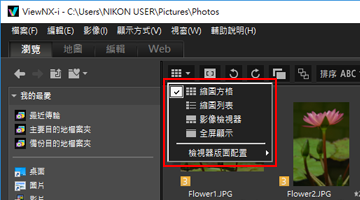字體大小
- 小
- 中
- 大
ViewNX-i 視窗的功能和控制項
ViewNX-i 視窗的功能和控制項如以下檢視模式所述。
檢視模式
- 有關縮圖上顯示的圖示,請參閱“縮圖排序順序”。
[縮圖方格]模式 /[縮圖列表]模式
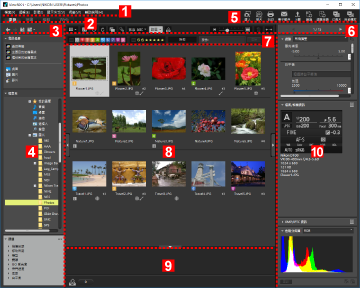
1
選單列
顯示每個模式中可用的選單。
2
工作區標籤
切換工作區。您可以根據檢視影像或顯示地圖等動作排列視窗版面。
3
樹系按鈕
控制我的最愛資料夾面板和資料夾面板的顯示。
4
導覽面板
管理檔案或資料夾。面板包含我的最愛資料夾面板、資料夾面板和篩選面板。
5
輸出列
可讓您選擇關於輸出的功能。
6
工具列
以按鈕顯示常用工具。若要自訂顯示的項目,把游標放在工具列上,按滑鼠右鍵(或於 Mac OS 按住"Control"鍵再單擊)。
7
篩選列
設定判斷要顯示哪些檔案的條件。按一下[篩選]顯示 / 隱藏篩選列。
8
影像檢視區域
顯示縮圖。
9
相片匣
暫時新增影像,而不需變更其現有的位置。
10
調整/中繼資料面板
顯示中繼資料或色階分佈圖等資訊,可讓您調整影像。
[影像檢視器]模式
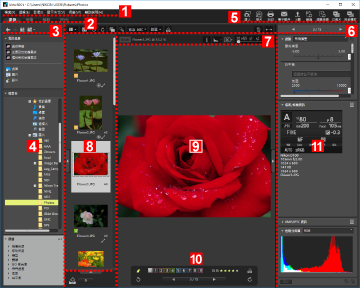
1
選單列
顯示每個模式中可用的選單。
2
工作區標籤
切換工作區。您可以根據檢視影像或顯示地圖等動作排列視窗版面。
3
樹系按鈕
控制我的最愛資料夾面板和資料夾面板的顯示。
4
導覽面板
管理檔案或資料夾。面板包含我的最愛資料夾面板、資料夾面板和篩選面板。
按一下[篩選]顯示 / 隱藏篩選列。
5
輸出列
選擇關於輸出的功能。可以自訂顯示內容。
6
工具列
以按鈕顯示常用工具。若要自訂顯示的項目,把游標放在工具列上,按滑鼠右鍵(或於 Mac OS 按住"Control"鍵再單擊)。
7
影像控制列
您可以變更 RAW 影像顯示或顯示 / 隱藏色階分佈圖等資訊。
8
底片顯示窗格
以列顯示影像縮圖。
9
影像檢視區域
顯示放大的靜態影像或短片。
10
影像處理工具面板
在影像檢視區域中放置游標時顯示。
11
調整/中繼資料面板
顯示中繼資料或色階分佈圖等資訊,可讓您調整影像。
[全屏顯示]模式

1
您可以變更 RAW 影像顯示或顯示 / 隱藏色階分佈圖等資訊。
2
樹系按鈕
控制我的最愛資料夾面板和資料夾面板的顯示。
3
導覽面板
管理檔案或資料夾。面板包含我的最愛資料夾面板、資料夾面板和篩選面板。
4
底片顯示窗格
以列顯示影像縮圖。
5
影像檢視區域
顯示放大的靜態影像或短片。
6
影像處理工具面板
在指定區域中放置游標時顯示。
7
調整/中繼資料面板
顯示中繼資料或色階分佈圖等資訊,可讓您調整影像。
[比較兩個影像]模式
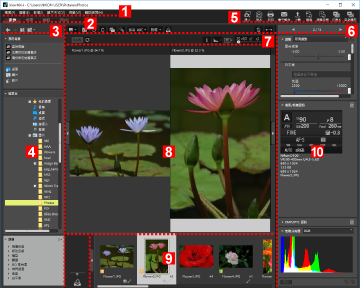
1
選單列
顯示每個模式中可用的選單。
2
工作區標籤
切換工作區。您可以根據檢視影像或顯示地圖等動作排列視窗版面。
3
樹系按鈕
控制我的最愛資料夾面板和資料夾面板的顯示。
4
導覽面板
管理檔案或資料夾。面板包含我的最愛資料夾面板、資料夾面板和篩選面板。
5
輸出列
可讓您選擇關於輸出的功能。可以自訂顯示內容。
6
工具列
以按鈕顯示常用工具。若要自訂顯示的項目,把游標放在工具列上,按滑鼠右鍵(或於 Mac OS 按住"Control"鍵再單擊)。
7
影像控制列
您可以變更 RAW 影像顯示或顯示 / 隱藏色階分佈圖等資訊。
8
影像檢視區域
顯示兩個不同的影像。選擇用於顯示影像的區域,然後按一下底片顯示窗格中您要顯示的影像。
9
底片顯示窗格
以列顯示影像縮圖。
10
調整/中繼資料面板
顯示中繼資料或色階分佈圖等資訊,可讓您調整影像。